Page 1
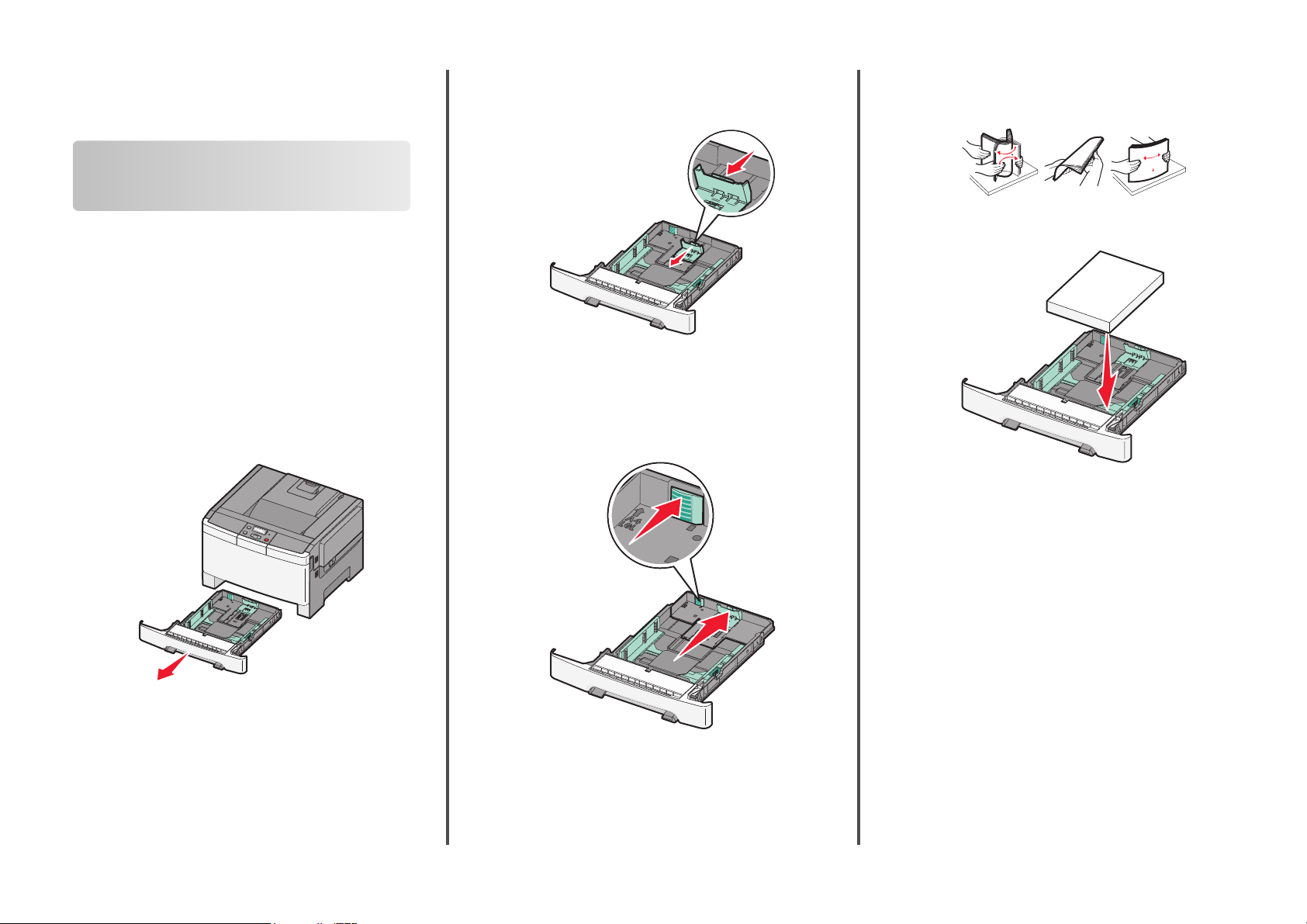
Naslagkaart
Papier en speciaal afdrukmateriaal plaatsen
Afdrukmateriaal plaatsen in de standaardlade voor 250 vel
De printer beschikt over één standaardlade voor 250 vel (lade 1)
en eventueel over een optionele duolader voor 650 vel. De lade
voor 250 vel en de duolader voor 650 vel ondersteunen dezelfde
papierformaten en -soorten.
1
Trek de lade naar buiten.
Opmerking: Verwijder een lade nooit tijdens de uitvoering
van een afdruktaak of als het bericht Bezig op het
bedieningspaneel wordt weergegeven. Dit kan een
papierstoring veroorzaken.
2
Druk de lengtegeleider naar binnen, zoals op de afbeelding
wordt aangegeven, en schuif de geleider naar de juiste positie
voor het formaat papier dat u plaatst.
Opmerking: Stel de geleider in op de juiste positie met
behulp van de formaatindicatoren aan de onderkant van de
lade.
3
Als het papier langer is dan het Letter-formaat, drukt u op het
groene nokje aan de achterkant van de lade om deze groter te
maken.
4
Buig de vellen enkele malen heen en weer om de vellen los te
maken. Waaier ze vervolgens uit. Vouw of kreuk het papier niet.
Maak een rechte stapel op een vlakke ondergrond.
5
Plaats de papierstapel met de aanbevolen afdrukzijde naar
boven.
6
Zorg ervoor dat de papiergeleiders goed tegen de zijkant van
het papier zitten.
Opmerking: Zorg ervoor dat de geleiders aan de zijkant
stevig tegen de zijkanten van het papier zitten zodat de
afbeelding juist op de pagina wordt geregistreerd.
Papier en speciaal afdrukmateriaal plaatsen
1
Page 2
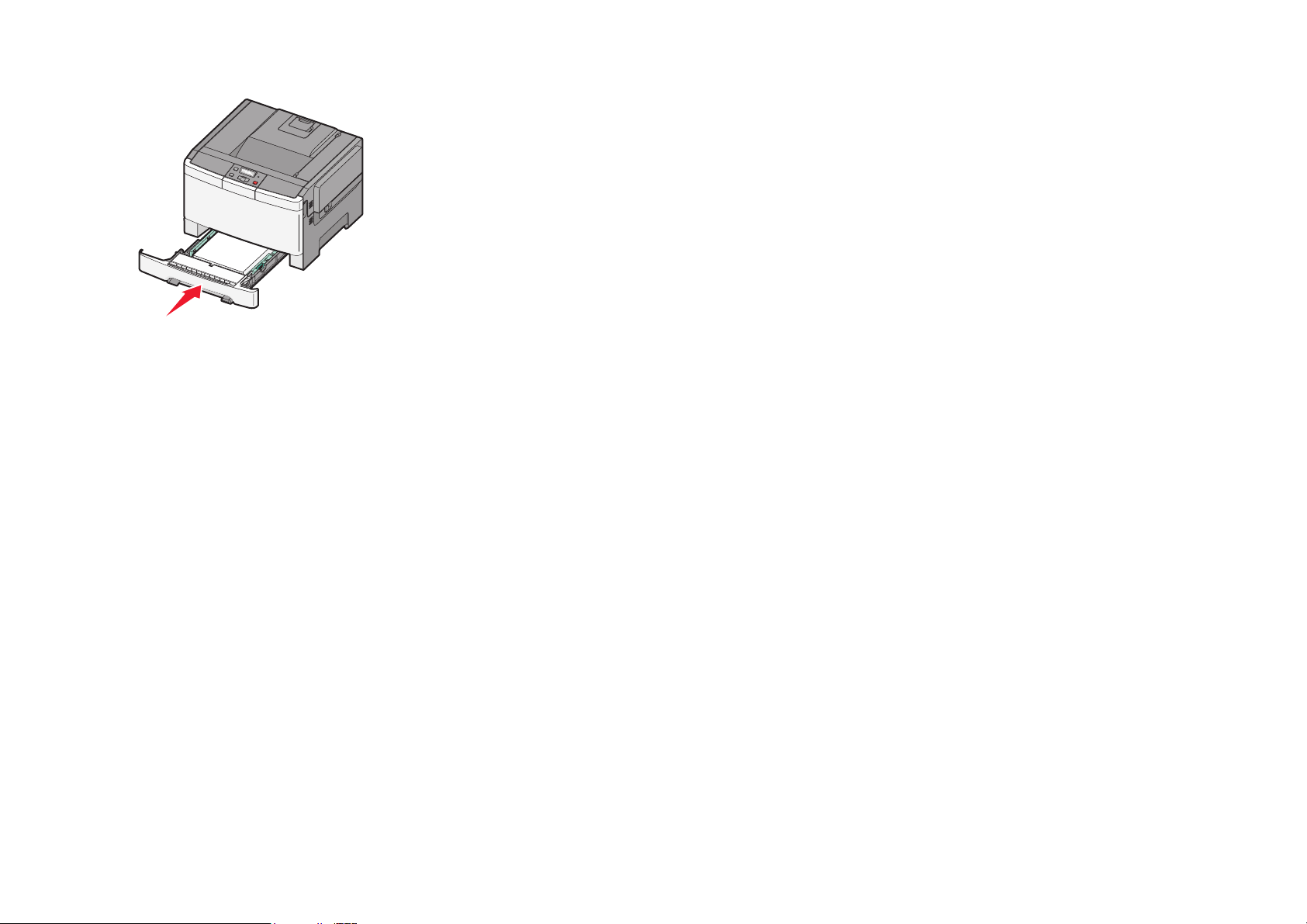
7
Plaats de lade terug.
8
Bij het plaatsen van een ander soort of formaat papier dan
voorheen moet de instelling Papiersoort of Papierformaat
voor de lade via het bedieningspaneel worden gewijzigd.
Opmerking: Als u verschillende soorten en formaten papier
in een papierlade gebruikt, kan dit leiden tot storingen.
Papier en speciaal afdrukmateriaal plaatsen
2
Page 3

Storingen verhelpen
3
Sluit de voorklep.
4
Druk op .
201 Papier vast
1
Pak de voorklep vast aan de handgrepen aan de zijkant en trek
de klep naar u toe om deze te openen.
LET OP—HEET OPPERVLAK: De binnenkant van de
printer kan heet zijn. Om letsel te voorkomen, moet u
een heet oppervlak eerst laten afkoelen voordat u het
aanraakt.
2
Verwijder het vastgelopen papier.
202 Papier vast
1
Pak de voorklep vast aan de handgrepen aan de zijkant en trek
de klep naar u toe om deze te openen.
LET OP—HEET OPPERVLAK: De binnenkant van de
printer kan heet zijn. Om letsel te voorkomen, moet u
een heet oppervlak eerst laten afkoelen voordat u het
aanraakt.
2
Trek de groene hendel omhoog en trek de klep van het
verhittingsstation naar u toe.
3
Houd de klep naar beneden gedrukt en verwijder het
vastgelopen papier.
De klep van het verhittingsstation gaat dicht wanneer u deze
loslaat.
Opmerking: zorg dat alle papierstukjes zijn verwijderd.
4
Sluit de voorklep.
5
Druk op .
230 Papier vast
1
Pak de voorklep vast aan de handgrepen aan de zijkant en trek
de klep naar u toe om deze te openen.
2
Verwijder het vastgelopen papier.
3
Druk op .
235 Papier vast
1
Pak de voorklep vast aan de handgrepen aan de zijkant en trek
de klep naar u toe om deze te openen.
2
Verwijder het vastgelopen papier.
3
Selecteer de lade met het juiste papierformaat.
4
Plaats de lade terug.
5
Sluit de voorklep.
Opmerking: zorg dat alle papierstukjes zijn verwijderd.
Storingen verhelpen
3
6
Druk op .
